USB OPEL INSIGNIA 2017 Bilgi ve Eğlence Sistemi Kılavuzu (in Turkish)
[x] Cancel search | Manufacturer: OPEL, Model Year: 2017, Model line: INSIGNIA, Model: OPEL INSIGNIA 2017Pages: 125, PDF Size: 2.26 MB
Page 12 of 125
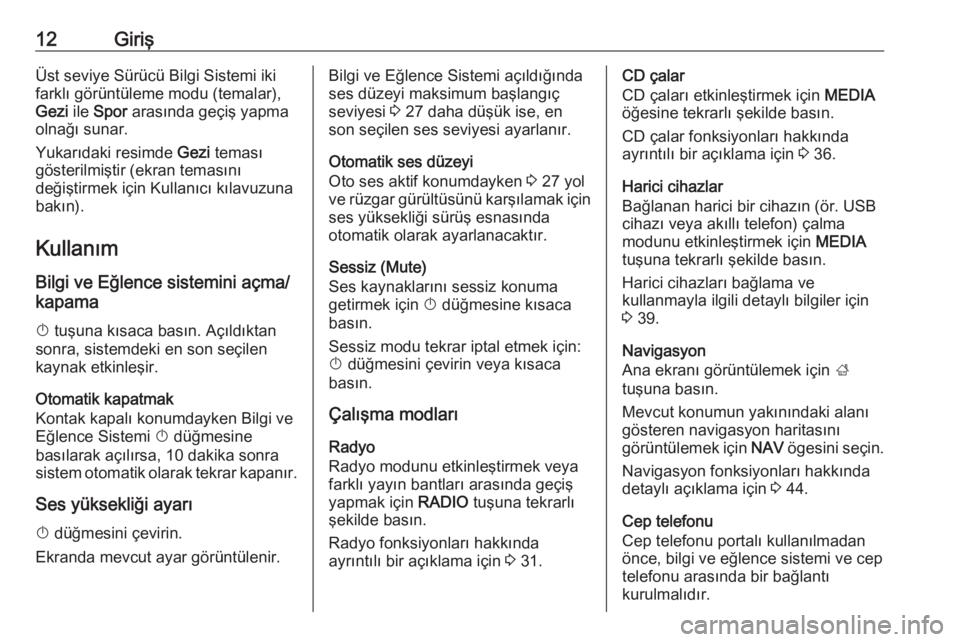
12GirişÜst seviye Sürücü Bilgi Sistemi iki
farklı görüntüleme modu (temalar),
Gezi ile Spor arasında geçiş yapma
olnağı sunar.
Yukarıdaki resimde Gezi teması
gösterilmiştir (ekran temasını
değiştirmek için Kullanıcı kılavuzuna
bakın).
Kullanım Bilgi ve Eğlence sistemini açma/
kapama
X tuşuna kısaca basın. Açıldıktan
sonra, sistemdeki en son seçilen
kaynak etkinleşir.
Otomatik kapatmak
Kontak kapalı konumdayken Bilgi ve
Eğlence Sistemi X düğmesine
basılarak açılırsa, 10 dakika sonra sistem otomatik olarak tekrar kapanır.
Ses yüksekliği ayarı
X düğmesini çevirin.
Ekranda mevcut ayar görüntülenir.Bilgi ve Eğlence Sistemi açıldığında
ses düzeyi maksimum başlangıç
seviyesi 3 27 daha düşük ise, en
son seçilen ses seviyesi ayarlanır.
Otomatik ses düzeyi
Oto ses aktif konumdayken 3 27 yol
ve rüzgar gürültüsünü karşılamak için ses yüksekliği sürüş esnasında
otomatik olarak ayarlanacaktır.
Sessiz (Mute)
Ses kaynaklarını sessiz konuma
getirmek için X düğmesine kısaca
basın.
Sessiz modu tekrar iptal etmek için:
X düğmesini çevirin veya kısaca
basın.
Çalışma modları
Radyo
Radyo modunu etkinleştirmek veya
farklı yayın bantları arasında geçiş
yapmak için RADIO tuşuna tekrarlı
şekilde basın.
Radyo fonksiyonları hakkında
ayrıntılı bir açıklama için 3 31.CD çalar
CD çaları etkinleştirmek için MEDIA
öğesine tekrarlı şekilde basın.
CD çalar fonksiyonları hakkında
ayrıntılı bir açıklama için 3 36.
Harici cihazlar
Bağlanan harici bir cihazın (ör. USB
cihazı veya akıllı telefon) çalma
modunu etkinleştirmek için MEDIA
tuşuna tekrarlı şekilde basın.
Harici cihazları bağlama ve
kullanmayla ilgili detaylı bilgiler için
3 39.
Navigasyon
Ana ekranı görüntülemek için ;
tuşuna basın.
Mevcut konumun yakınındaki alanı
gösteren navigasyon haritasını
görüntülemek için NAV ögesini seçin.
Navigasyon fonksiyonları hakkında
detaylı açıklama için 3 44.
Cep telefonu
Cep telefonu portalı kullanılmadan
önce, bilgi ve eğlence sistemi ve cep
telefonu arasında bir bağlantı
kurulmalıdır.
Page 39 of 125
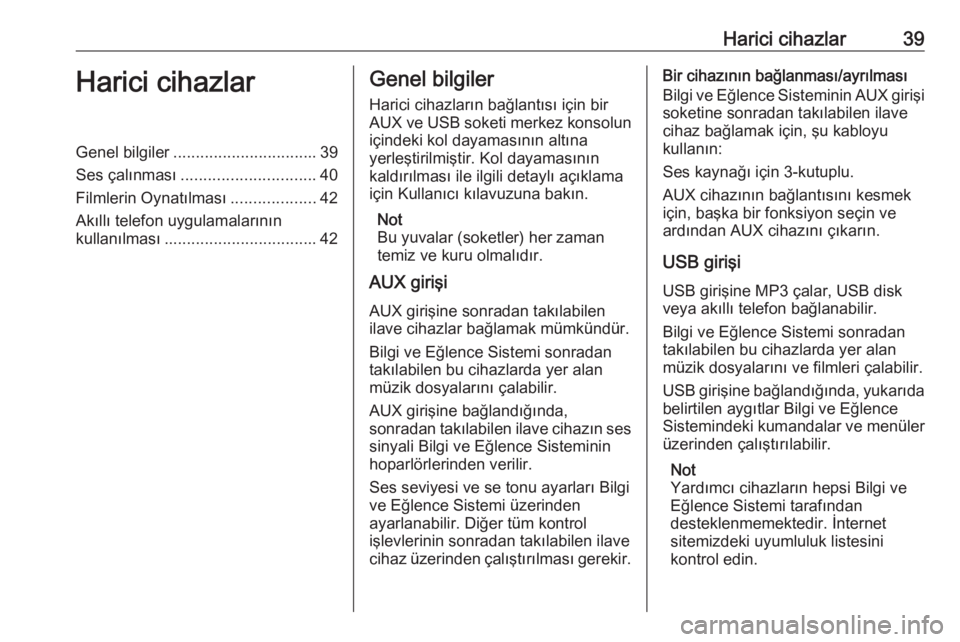
Harici cihazlar39Harici cihazlarGenel bilgiler................................ 39
Ses çalınması .............................. 40
Filmlerin Oynatılması ...................42
Akıllı telefon uygulamalarının
kullanılması .................................. 42Genel bilgiler
Harici cihazların bağlantısı için bir
AUX ve USB soketi merkez konsolun
içindeki kol dayamasının altına
yerleştirilmiştir. Kol dayamasının
kaldırılması ile ilgili detaylı açıklama için Kullanıcı kılavuzuna bakın.
Not
Bu yuvalar (soketler) her zaman
temiz ve kuru olmalıdır.
AUX girişi
AUX girişine sonradan takılabilen
ilave cihazlar bağlamak mümkündür.
Bilgi ve Eğlence Sistemi sonradan
takılabilen bu cihazlarda yer alan
müzik dosyalarını çalabilir.
AUX girişine bağlandığında,
sonradan takılabilen ilave cihazın ses sinyali Bilgi ve Eğlence Sisteminin
hoparlörlerinden verilir.
Ses seviyesi ve se tonu ayarları Bilgi
ve Eğlence Sistemi üzerinden
ayarlanabilir. Diğer tüm kontrol
işlevlerinin sonradan takılabilen ilave
cihaz üzerinden çalıştırılması gerekir.Bir cihazının bağlanması/ayrılması
Bilgi ve Eğlence Sisteminin AUX girişi
soketine sonradan takılabilen ilave
cihaz bağlamak için, şu kabloyu
kullanın:
Ses kaynağı için 3-kutuplu.
AUX cihazının bağlantısını kesmek için, başka bir fonksiyon seçin ve
ardından AUX cihazını çıkarın.
USB girişi
USB girişine MP3 çalar, USB disk
veya akıllı telefon bağlanabilir.
Bilgi ve Eğlence Sistemi sonradan
takılabilen bu cihazlarda yer alan
müzik dosyalarını ve filmleri çalabilir.
USB girişine bağlandığında, yukarıda
belirtilen aygıtlar Bilgi ve Eğlence
Sistemindeki kumandalar ve menüler üzerinden çalıştırılabilir.
Not
Yardımcı cihazların hepsi Bilgi ve
Eğlence Sistemi tarafından
desteklenmemektedir. İnternet
sitemizdeki uyumluluk listesini
kontrol edin.
Page 40 of 125
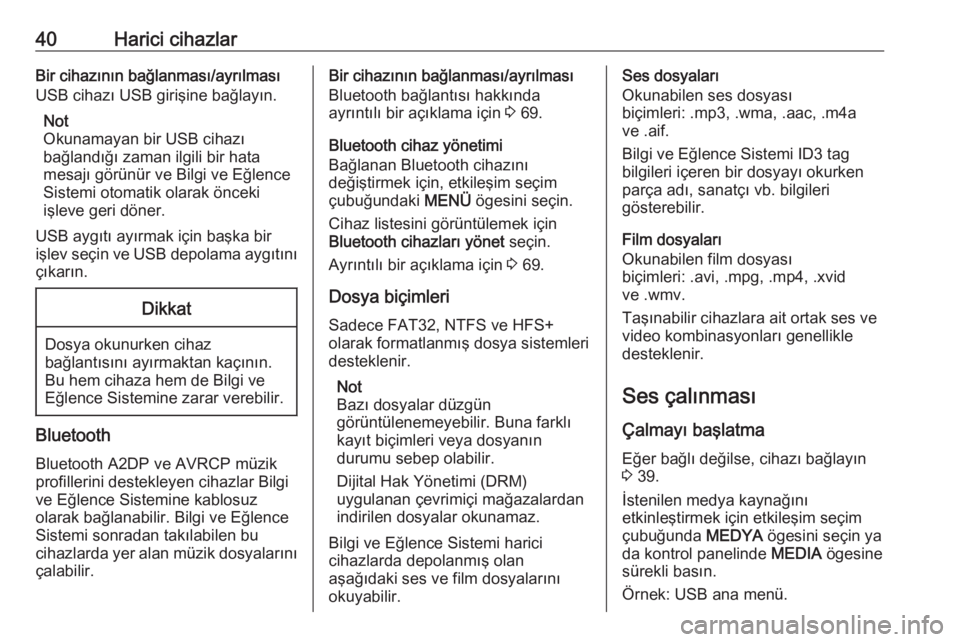
40Harici cihazlarBir cihazının bağlanması/ayrılması
USB cihazı USB girişine bağlayın.
Not
Okunamayan bir USB cihazı
bağlandığı zaman ilgili bir hata
mesajı görünür ve Bilgi ve Eğlence
Sistemi otomatik olarak önceki
işleve geri döner.
USB aygıtı ayırmak için başka bir
işlev seçin ve USB depolama aygıtını
çıkarın.Dikkat
Dosya okunurken cihaz
bağlantısını ayırmaktan kaçının. Bu hem cihaza hem de Bilgi ve
Eğlence Sistemine zarar verebilir.
Bluetooth
Bluetooth A2DP ve AVRCP müzik
profillerini destekleyen cihazlar Bilgi
ve Eğlence Sistemine kablosuz
olarak bağlanabilir. Bilgi ve Eğlence
Sistemi sonradan takılabilen bu
cihazlarda yer alan müzik dosyalarını
çalabilir.
Bir cihazının bağlanması/ayrılması
Bluetooth bağlantısı hakkında
ayrıntılı bir açıklama için 3 69.
Bluetooth cihaz yönetimi
Bağlanan Bluetooth cihazını
değiştirmek için, etkileşim seçim
çubuğundaki MENÜ ögesini seçin.
Cihaz listesini görüntülemek için Bluetooth cihazları yönet seçin.
Ayrıntılı bir açıklama için 3 69.
Dosya biçimleri Sadece FAT32, NTFS ve HFS+
olarak formatlanmış dosya sistemleri
desteklenir.
Not
Bazı dosyalar düzgün
görüntülenemeyebilir. Buna farklı
kayıt biçimleri veya dosyanın
durumu sebep olabilir.
Dijital Hak Yönetimi (DRM)
uygulanan çevrimiçi mağazalardan
indirilen dosyalar okunamaz.
Bilgi ve Eğlence Sistemi harici
cihazlarda depolanmış olan
aşağıdaki ses ve film dosyalarını
okuyabilir.Ses dosyaları
Okunabilen ses dosyası
biçimleri: .mp3, .wma, .aac, .m4a
ve .aif.
Bilgi ve Eğlence Sistemi ID3 tag
bilgileri içeren bir dosyayı okurken
parça adı, sanatçı vb. bilgileri
gösterebilir.
Film dosyaları
Okunabilen film dosyası
biçimleri: .avi, .mpg, .mp4, .xvid
ve .wmv.
Taşınabilir cihazlara ait ortak ses ve video kombinasyonları genellikle
desteklenir.
Ses çalınması
Çalmayı başlatma Eğer bağlı değilse, cihazı bağlayın
3 39.
İstenilen medya kaynağını
etkinleştirmek için etkileşim seçim
çubuğunda MEDYA ögesini seçin ya
da kontrol panelinde MEDIA ögesine
sürekli basın.
Örnek: USB ana menü.
Page 41 of 125
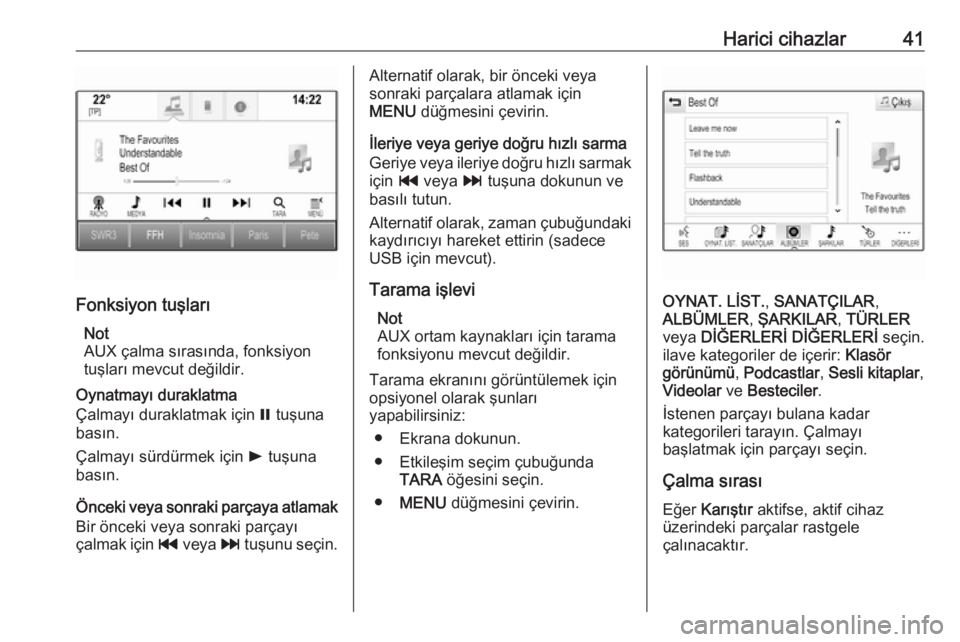
Harici cihazlar41
Fonksiyon tuşlarıNot
AUX çalma sırasında, fonksiyon
tuşları mevcut değildir.
Oynatmayı duraklatma
Çalmayı duraklatmak için = tuşuna
basın.
Çalmayı sürdürmek için l tuşuna
basın.
Önceki veya sonraki parçaya atlamak Bir önceki veya sonraki parçayı
çalmak için t veya v tuşunu seçin.
Alternatif olarak, bir önceki veya
sonraki parçalara atlamak için
MENU düğmesini çevirin.
İleriye veya geriye doğru hızlı sarma
Geriye veya ileriye doğru hızlı sarmak
için t veya v tuşuna dokunun ve
basılı tutun.
Alternatif olarak, zaman çubuğundaki kaydırıcıyı hareket ettirin (sadece
USB için mevcut).
Tarama işlevi Not
AUX ortam kaynakları için tarama
fonksiyonu mevcut değildir.
Tarama ekranını görüntülemek için
opsiyonel olarak şunları
yapabilirsiniz:
● Ekrana dokunun.
● Etkileşim seçim çubuğunda TARA öğesini seçin.
● MENU düğmesini çevirin.
OYNAT. LİST. , SANATÇILAR ,
ALBÜMLER , ŞARKILAR , TÜRLER
veya DİĞERLERİ DİĞERLERİ seçin.
ilave kategoriler de içerir: Klasör
görünümü , Podcastlar , Sesli kitaplar ,
Videolar ve Besteciler .
İstenen parçayı bulana kadar
kategorileri tarayın. Çalmayı
başlatmak için parçayı seçin.
Çalma sırası
Eğer Karıştır aktifse, aktif cihaz
üzerindeki parçalar rastgele
çalınacaktır.
Page 42 of 125
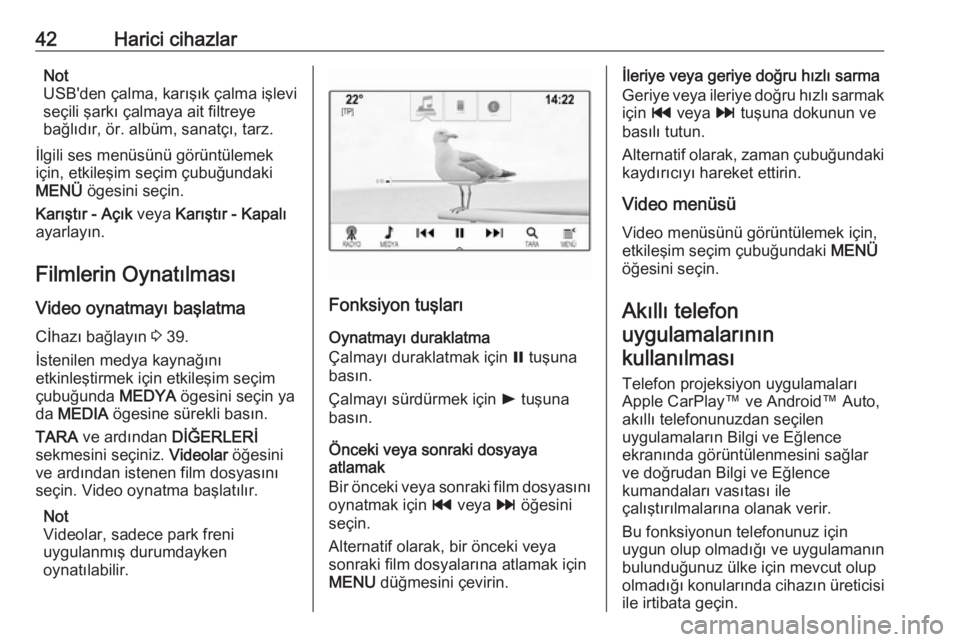
42Harici cihazlarNot
USB'den çalma, karışık çalma işlevi
seçili şarkı çalmaya ait filtreye
bağlıdır, ör. albüm, sanatçı, tarz.
İlgili ses menüsünü görüntülemek
için, etkileşim seçim çubuğundaki
MENÜ ögesini seçin.
Karıştır - Açık veya Karıştır - Kapalı
ayarlayın.
Filmlerin Oynatılması
Video oynatmayı başlatma
Cİhazı bağlayın 3 39.
İstenilen medya kaynağını
etkinleştirmek için etkileşim seçim
çubuğunda MEDYA ögesini seçin ya
da MEDIA ögesine sürekli basın.
TARA ve ardından DİĞERLERİ
sekmesini seçiniz. Videolar öğesini
ve ardından istenen film dosyasını
seçin. Video oynatma başlatılır.
Not
Videolar, sadece park freni
uygulanmış durumdayken
oynatılabilir.
Fonksiyon tuşları
Oynatmayı duraklatma
Çalmayı duraklatmak için = tuşuna
basın.
Çalmayı sürdürmek için l tuşuna
basın.
Önceki veya sonraki dosyaya
atlamak
Bir önceki veya sonraki film dosyasını
oynatmak için t veya v öğesini
seçin.
Alternatif olarak, bir önceki veya
sonraki film dosyalarına atlamak için
MENU düğmesini çevirin.
İleriye veya geriye doğru hızlı sarma
Geriye veya ileriye doğru hızlı sarmak için t veya v tuşuna dokunun ve
basılı tutun.
Alternatif olarak, zaman çubuğundaki
kaydırıcıyı hareket ettirin.
Video menüsü Video menüsünü görüntülemek için,
etkileşim seçim çubuğundaki MENÜ
öğesini seçin.
Akıllı telefon
uygulamalarının kullanılması
Telefon projeksiyon uygulamaları
Apple CarPlay™ ve Android™ Auto,
akıllı telefonunuzdan seçilen
uygulamaların Bilgi ve Eğlence
ekranında görüntülenmesini sağlar
ve doğrudan Bilgi ve Eğlence
kumandaları vasıtası ile
çalıştırılmalarına olanak verir.
Bu fonksiyonun telefonunuz için
uygun olup olmadığı ve uygulamanın
bulunduğunuz ülke için mevcut olup
olmadığı konularında cihazın üreticisi
ile irtibata geçin.
Page 43 of 125
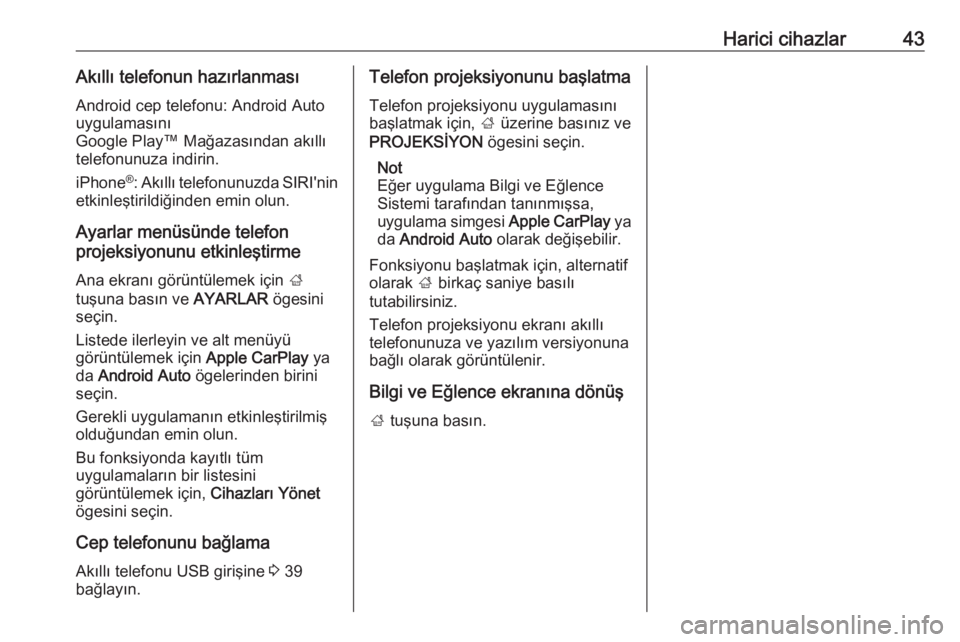
Harici cihazlar43Akıllı telefonun hazırlanmasıAndroid cep telefonu: Android Auto
uygulamasını
Google Play™ Mağazasından akıllı
telefonunuza indirin.
iPhone ®
: Akıllı telefonunuzda SIRI'nin
etkinleştirildiğinden emin olun.
Ayarlar menüsünde telefon
projeksiyonunu etkinleştirme
Ana ekranı görüntülemek için ;
tuşuna basın ve AYARLAR ögesini
seçin.
Listede ilerleyin ve alt menüyü
görüntülemek için Apple CarPlay ya
da Android Auto ögelerinden birini
seçin.
Gerekli uygulamanın etkinleştirilmiş
olduğundan emin olun.
Bu fonksiyonda kayıtlı tüm
uygulamaların bir listesini
görüntülemek için, Cihazları Yönet
ögesini seçin.
Cep telefonunu bağlama Akıllı telefonu USB girişine 3 39
bağlayın.Telefon projeksiyonunu başlatma
Telefon projeksiyonu uygulamasını
başlatmak için, ; üzerine basınız ve
PROJEKSİYON ögesini seçin.
Not
Eğer uygulama Bilgi ve Eğlence Sistemi tarafından tanınmışsa,
uygulama simgesi Apple CarPlay ya
da Android Auto olarak değişebilir.
Fonksiyonu başlatmak için, alternatif
olarak ; birkaç saniye basılı
tutabilirsiniz.
Telefon projeksiyonu ekranı akıllı
telefonunuza ve yazılım versiyonuna
bağlı olarak görüntülenir.
Bilgi ve Eğlence ekranına dönüş ; tuşuna basın.
Page 45 of 125
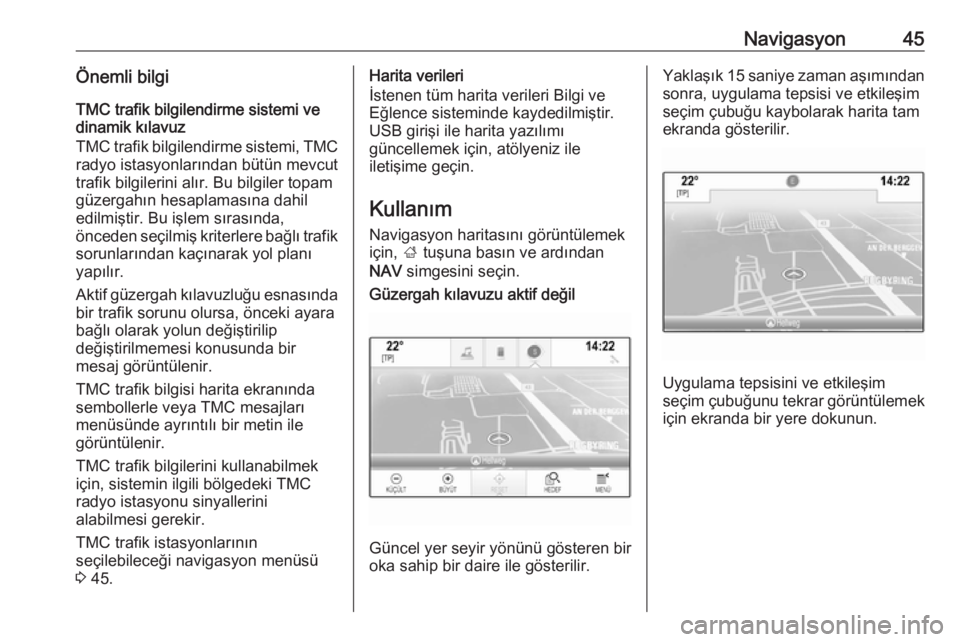
Navigasyon45Önemli bilgiTMC trafik bilgilendirme sistemi ve
dinamik kılavuz
TMC trafik bilgilendirme sistemi, TMC
radyo istasyonlarından bütün mevcut
trafik bilgilerini alır. Bu bilgiler topam
güzergahın hesaplamasına dahil
edilmiştir. Bu işlem sırasında,
önceden seçilmiş kriterlere bağlı trafik
sorunlarından kaçınarak yol planı
yapılır.
Aktif güzergah kılavuzluğu esnasında
bir trafik sorunu olursa, önceki ayara
bağlı olarak yolun değiştirilip
değiştirilmemesi konusunda bir
mesaj görüntülenir.
TMC trafik bilgisi harita ekranında
sembollerle veya TMC mesajları menüsünde ayrıntılı bir metin ile
görüntülenir.
TMC trafik bilgilerini kullanabilmek
için, sistemin ilgili bölgedeki TMC
radyo istasyonu sinyallerini
alabilmesi gerekir.
TMC trafik istasyonlarının
seçilebileceği navigasyon menüsü
3 45.Harita verileri
İstenen tüm harita verileri Bilgi ve
Eğlence sisteminde kaydedilmiştir.
USB girişi ile harita yazılımı
güncellemek için, atölyeniz ile
iletişime geçin.
Kullanım
Navigasyon haritasını görüntülemek
için, ; tuşuna basın ve ardından
NAV simgesini seçin.Güzergah kılavuzu aktif değil
Güncel yer seyir yönünü gösteren bir
oka sahip bir daire ile gösterilir.
Yaklaşık 15 saniye zaman aşımından sonra, uygulama tepsisi ve etkileşim
seçim çubuğu kaybolarak harita tam
ekranda gösterilir.
Uygulama tepsisini ve etkileşim
seçim çubuğunu tekrar görüntülemek
için ekranda bir yere dokunun.
Page 49 of 125
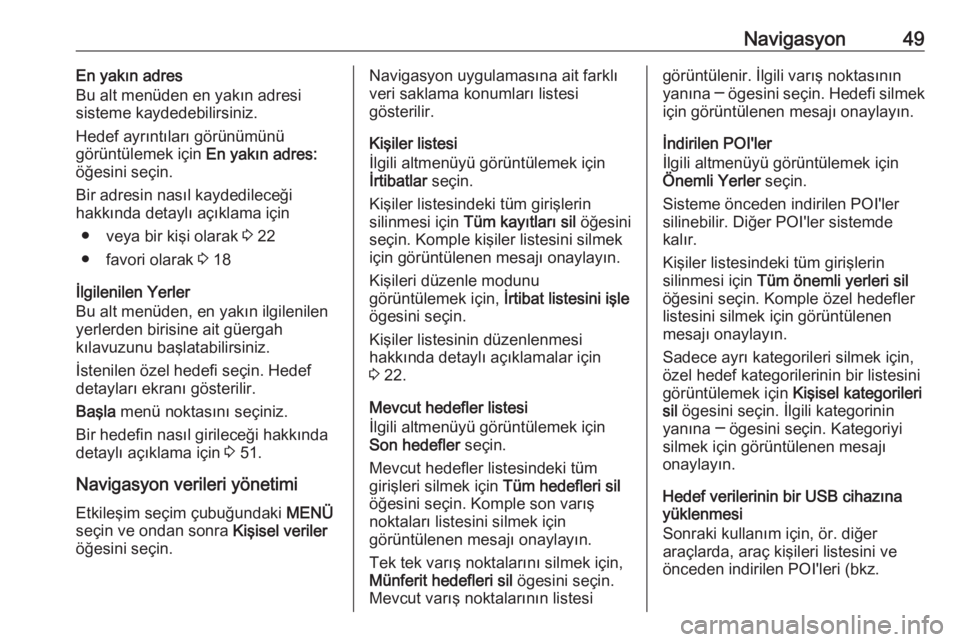
Navigasyon49En yakın adres
Bu alt menüden en yakın adresi
sisteme kaydedebilirsiniz.
Hedef ayrıntıları görünümünü
görüntülemek için En yakın adres:
öğesini seçin.
Bir adresin nasıl kaydedileceği
hakkında detaylı açıklama için
● veya bir kişi olarak 3 22
● favori olarak 3 18
İlgilenilen Yerler
Bu alt menüden, en yakın ilgilenilen yerlerden birisine ait güergah
kılavuzunu başlatabilirsiniz.
İstenilen özel hedefi seçin. Hedef
detayları ekranı gösterilir.
Başla menü noktasını seçiniz.
Bir hedefin nasıl girileceği hakkında
detaylı açıklama için 3 51.
Navigasyon verileri yönetimi
Etkileşim seçim çubuğundaki MENÜ
seçin ve ondan sonra Kişisel veriler
öğesini seçin.Navigasyon uygulamasına ait farklı
veri saklama konumları listesi
gösterilir.
Kişiler listesi
İlgili altmenüyü görüntülemek için
İrtibatlar seçin.
Kişiler listesindeki tüm girişlerin
silinmesi için Tüm kayıtları sil öğesini
seçin. Komple kişiler listesini silmek için görüntülenen mesajı onaylayın.
Kişileri düzenle modunu
görüntülemek için, İrtibat listesini işle
ögesini seçin.
Kişiler listesinin düzenlenmesi
hakkında detaylı açıklamalar için
3 22.
Mevcut hedefler listesi
İlgili altmenüyü görüntülemek için
Son hedefler seçin.
Mevcut hedefler listesindeki tüm
girişleri silmek için Tüm hedefleri sil
öğesini seçin. Komple son varış
noktaları listesini silmek için
görüntülenen mesajı onaylayın.
Tek tek varış noktalarını silmek için,
Münferit hedefleri sil ögesini seçin.
Mevcut varış noktalarının listesigörüntülenir. İlgili varış noktasının
yanına ─ ögesini seçin. Hedefi silmek
için görüntülenen mesajı onaylayın.
İndirilen POI'ler
İlgili altmenüyü görüntülemek için
Önemli Yerler seçin.
Sisteme önceden indirilen POI'ler
silinebilir. Diğer POI'ler sistemde kalır.
Kişiler listesindeki tüm girişlerin
silinmesi için Tüm önemli yerleri sil
öğesini seçin. Komple özel hedefler
listesini silmek için görüntülenen
mesajı onaylayın.
Sadece ayrı kategorileri silmek için,
özel hedef kategorilerinin bir listesini
görüntülemek için Kişisel kategorileri
sil ögesini seçin. İlgili kategorinin
yanına ─ ögesini seçin. Kategoriyi
silmek için görüntülenen mesajı
onaylayın.
Hedef verilerinin bir USB cihazına
yüklenmesi
Sonraki kullanım için, ör. diğer
araçlarda, araç kişileri listesini ve
önceden indirilen POI'leri (bkz.
Page 50 of 125
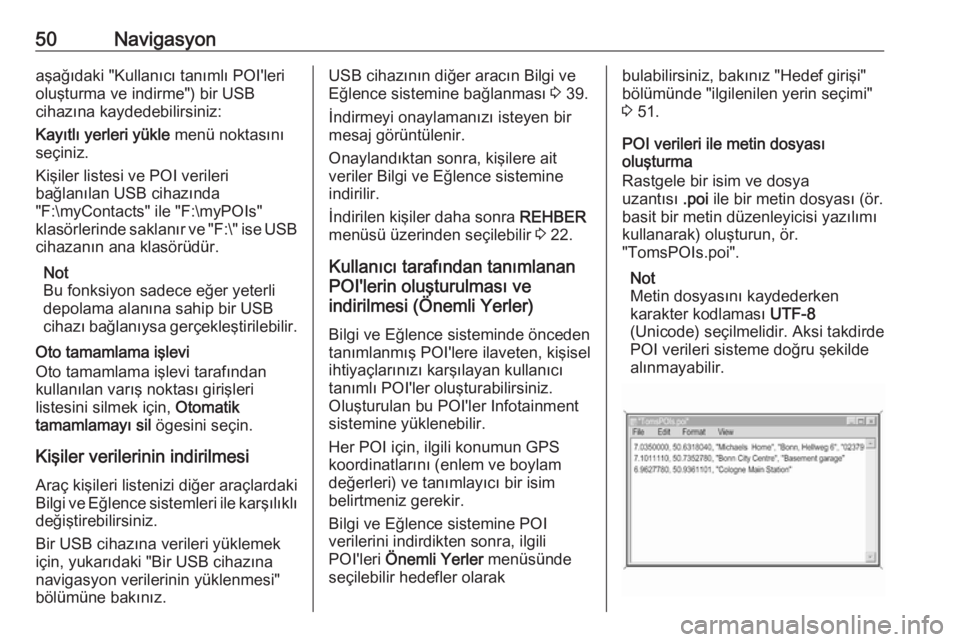
50Navigasyonaşağıdaki "Kullanıcı tanımlı POI'lerioluşturma ve indirme") bir USB
cihazına kaydedebilirsiniz:
Kayıtlı yerleri yükle menü noktasını
seçiniz.
Kişiler listesi ve POI verileri
bağlanılan USB cihazında
"F:\myContacts" ile "F:\myPOIs"
klasörlerinde saklanır ve "F:\" ise USB
cihazanın ana klasörüdür.
Not
Bu fonksiyon sadece eğer yeterli
depolama alanına sahip bir USB
cihazı bağlanıysa gerçekleştirilebilir.
Oto tamamlama işlevi
Oto tamamlama işlevi tarafından
kullanılan varış noktası girişleri
listesini silmek için, Otomatik
tamamlamayı sil ögesini seçin.
Kişiler verilerinin indirilmesi Araç kişileri listenizi diğer araçlardaki
Bilgi ve Eğlence sistemleri ile karşılıklı değiştirebilirsiniz.
Bir USB cihazına verileri yüklemek
için, yukarıdaki "Bir USB cihazına
navigasyon verilerinin yüklenmesi"
bölümüne bakınız.USB cihazının diğer aracın Bilgi ve
Eğlence sistemine bağlanması 3 39.
İndirmeyi onaylamanızı isteyen bir mesaj görüntülenir.
Onaylandıktan sonra, kişilere ait
veriler Bilgi ve Eğlence sistemine
indirilir.
İndirilen kişiler daha sonra REHBER
menüsü üzerinden seçilebilir 3 22.
Kullanıcı tarafından tanımlanan
POI'lerin oluşturulması ve
indirilmesi (Önemli Yerler)
Bilgi ve Eğlence sisteminde önceden
tanımlanmış POI'lere ilaveten, kişisel
ihtiyaçlarınızı karşılayan kullanıcı
tanımlı POI'ler oluşturabilirsiniz.
Oluşturulan bu POI'ler Infotainment
sistemine yüklenebilir.
Her POI için, ilgili konumun GPS
koordinatlarını (enlem ve boylam
değerleri) ve tanımlayıcı bir isim
belirtmeniz gerekir.
Bilgi ve Eğlence sistemine POI
verilerini indirdikten sonra, ilgili
POI'leri Önemli Yerler menüsünde
seçilebilir hedefler olarakbulabilirsiniz, bakınız "Hedef girişi"
bölümünde "ilgilenilen yerin seçimi"
3 51.
POI verileri ile metin dosyası
oluşturma
Rastgele bir isim ve dosya
uzantısı .poi ile bir metin dosyası (ör.
basit bir metin düzenleyicisi yazılımı
kullanarak) oluşturun, ör.
"TomsPOIs.poi".
Not
Metin dosyasını kaydederken
karakter kodlaması UTF-8
(Unicode) seçilmelidir. Aksi takdirde
POI verileri sisteme doğru şekilde
alınmayabilir.
Page 51 of 125
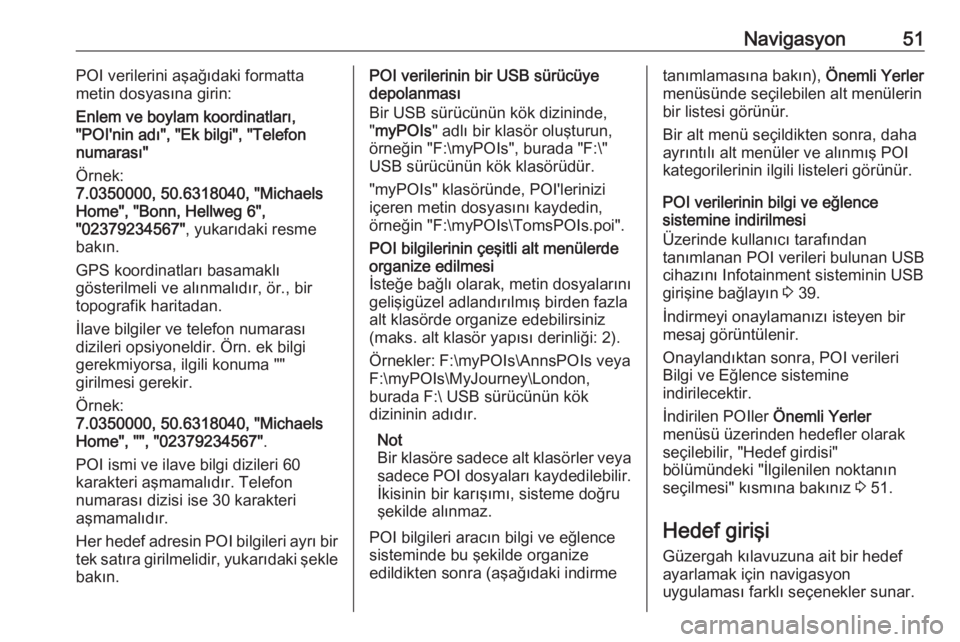
Navigasyon51POI verilerini aşağıdaki formatta
metin dosyasına girin:
Enlem ve boylam koordinatları,
"POI'nin adı", "Ek bilgi", "Telefon
numarası"
Örnek:
7.0350000, 50.6318040, "Michaels
Home", "Bonn, Hellweg 6",
"02379234567" , yukarıdaki resme
bakın.
GPS koordinatları basamaklı
gösterilmeli ve alınmalıdır, ör., bir
topografik haritadan.
İlave bilgiler ve telefon numarası
dizileri opsiyoneldir. Örn. ek bilgi
gerekmiyorsa, ilgili konuma ""
girilmesi gerekir.
Örnek:
7.0350000, 50.6318040, "Michaels
Home", "", "02379234567" .
POI ismi ve ilave bilgi dizileri 60
karakteri aşmamalıdır. Telefon
numarası dizisi ise 30 karakteri
aşmamalıdır.
Her hedef adresin POI bilgileri ayrı bir
tek satıra girilmelidir, yukarıdaki şekle bakın.POI verilerinin bir USB sürücüye
depolanması
Bir USB sürücünün kök dizininde,
" myPOIs " adlı bir klasör oluşturun,
örneğin "F:\myPOIs", burada "F:\"
USB sürücünün kök klasörüdür.
"myPOIs" klasöründe, POI'lerinizi
içeren metin dosyasını kaydedin,
örneğin "F:\myPOIs\TomsPOIs.poi".POI bilgilerinin çeşitli alt menülerde
organize edilmesi
İsteğe bağlı olarak, metin dosyalarını
gelişigüzel adlandırılmış birden fazla
alt klasörde organize edebilirsiniz
(maks. alt klasör yapısı derinliği: 2).
Örnekler: F:\myPOIs\AnnsPOIs veya
F:\myPOIs\MyJourney\London,
burada F:\ USB sürücünün kök
dizininin adıdır.
Not
Bir klasöre sadece alt klasörler veya sadece POI dosyaları kaydedilebilir.
İkisinin bir karışımı, sisteme doğru
şekilde alınmaz.
POI bilgileri aracın bilgi ve eğlence
sisteminde bu şekilde organize
edildikten sonra (aşağıdaki indirmetanımlamasına bakın), Önemli Yerler
menüsünde seçilebilen alt menülerin
bir listesi görünür.
Bir alt menü seçildikten sonra, daha
ayrıntılı alt menüler ve alınmış POI
kategorilerinin ilgili listeleri görünür.
POI verilerinin bilgi ve eğlence
sistemine indirilmesi
Üzerinde kullanıcı tarafından
tanımlanan POI verileri bulunan USB
cihazını Infotainment sisteminin USB
girişine bağlayın 3 39.
İndirmeyi onaylamanızı isteyen bir
mesaj görüntülenir.
Onaylandıktan sonra, POI verileri
Bilgi ve Eğlence sistemine
indirilecektir.
İndirilen POIler Önemli Yerler
menüsü üzerinden hedefler olarak seçilebilir, "Hedef girdisi"
bölümündeki "İlgilenilen noktanın
seçilmesi" kısmına bakınız 3 51.
Hedef girişi
Güzergah kılavuzuna ait bir hedef
ayarlamak için navigasyon
uygulaması farklı seçenekler sunar.